Po instalaci verze iOS 12 beta se může stát, že si přejete, abyste to neudělali. Dobrou zprávou je, že se můžete vrátit do iOS 11 s trochou práce. Špatnou zprávou je, že pravděpodobně ztratíte nějaké údaje.
Co potřebuješ
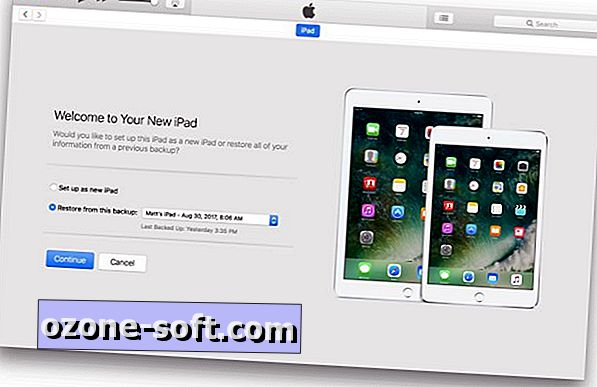
Budete potřebovat přístup k počítači s nejnovějšími verzemi iTunes a bleskovým kabelem a přibližně hodinu času (v závislosti na rychlosti připojení k internetu).
Pokud jste před upgradem na iOS 12 vytvořili šifrovanou iTunesovou zálohu vašeho zařízení, budete chtít použít pro obnovení zařízení iOS 11 stejný počítač.
Pokud jste před instalací systému iOS 12 nevytvořili zálohu iTunes vašeho zařízení, pravděpodobně budete muset obnovit svůj iPhone (930 dolarů v Amazoně) jako nové zařízení. Zálohování iCloud není zpětně kompatibilní, což znamená, že nelze přejít na verzi iOS 11 a použít iCloud zálohu vytvořenou v systému iOS 12, abyste získali své aplikace, zprávy a fotky zpět.
Rekonstrukční proces

Připojte zařízení iOS k počítači s otevřeným iTunesem. Jakmile autorizujete počítač, aby rozpoznal zařízení iOS, přepněte jej do režimu obnovení. Proces zahrnuje zadržení některých tlačítek, dokud se zařízení restartuje, ale neudělí, dokud se na displeji zařízení nezobrazí logo iTunes. Zde jsou tlačítka kombá, které potřebujete vědět:
- iPhone 6S (319 dolarů u Walmartu) a starší, iPad (280 dolarů v Amazoně), iPod touch: Stiskněte a podržte tlačítko Home a tlačítko spánku / Wake.
- iPhone 7 (371 dolarů u společnosti Walmart) a iPhone 7 Plus (420 dolarů na Amazon Marketplace): Stiskněte a podržte tlačítko spánku / buzení a tlačítko pro snížení hlasitosti.
- iPhone X, iPhone 8 (600 dolarů u Walmartu), iPhone 8 Plus: Stiskněte a uvolněte hlasitost a poté stiskněte tlačítko pro snížení hlasitosti a poté stiskněte a podržte tlačítko spánku / buzení.
Jakmile se na obrazovce zařízení objeví logo iTunes, v počítači se objeví vyskakovací okno aplikace iTunes, které vás informuje, že bylo nalezeno zařízení v režimu obnovení, a zeptat se, zda chcete obnovit nebo aktualizovat zařízení. Chcete-li spustit proces stahování, vyberte možnost Obnovit .
Pokud stahování trvá příliš dlouho a vaše zařízení se systémem iOS se restartuje a ukončí režim obnovy, opakujte výše uvedené kroky a vyberte možnost Obnovit znovu. Pokud jste provedli zálohu v aplikaci iTunes, vyberte ji ze seznamu záloh, abyste dokončili proces obnovy. Pokud tomu tak není, vyberte zařízení jako nové.
CNET Magazine: Podívejte se na vzorek příběhů, které najdete v tiskové zprávě CNET.
CNET Smart Home: Transformovali jsme skutečný dům do zkušební laboratoře pro nejžhavější kategorii v technologii.












Zanechte Svůj Komentář